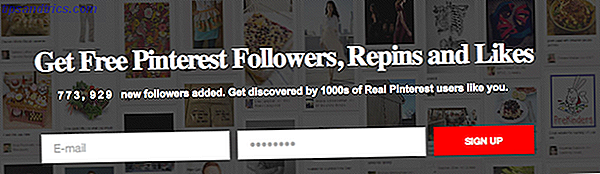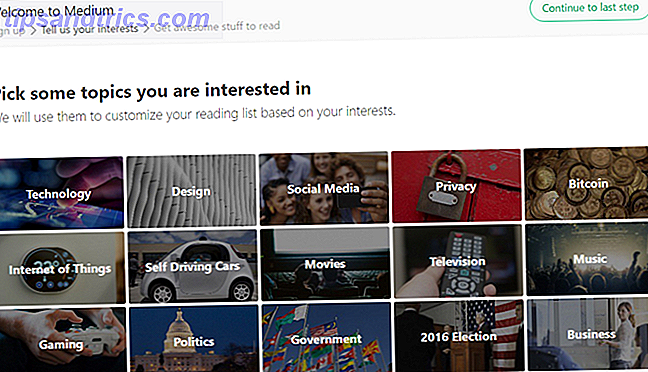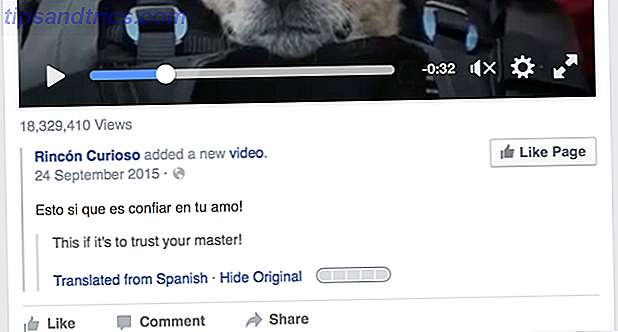Cualquiera que sea el motivo, es posible que en algún momento desee tener un servidor web funcionando. Ya sea que desee otorgarse acceso remoto a ciertas páginas o servicios, desea que un grupo de la comunidad funcione, o cualquier otra cosa, necesitará tener el software correcto instalado y configurado para que eso suceda. Entonces, ¿cómo puedes hacer eso exactamente? En realidad es bastante simple.
Cualquiera que sea el motivo, es posible que en algún momento desee tener un servidor web funcionando. Ya sea que desee otorgarse acceso remoto a ciertas páginas o servicios, desea que un grupo de la comunidad funcione, o cualquier otra cosa, necesitará tener el software correcto instalado y configurado para que eso suceda. Entonces, ¿cómo puedes hacer eso exactamente? En realidad es bastante simple.
Mi sistema operativo de elección para este artículo será Fedora Linux Mejoró con el Fedora 16 Beta Distribution Linux Mejoró con el Fedora 16 Distribución Beta Las distribuciones Linux han ido mejorando a pasos agigantados, y esas mejoras se están haciendo visibles en los últimos versiones beta. Fedora, una de las distribuciones insignia que lleva GNOME 3, no es diferente y debería tener ... Leer más Linux, ya que Linux en general es conocido por poner los servidores en funcionamiento de forma rápida y sencilla. Además, Fedora cuenta con el respaldo de una comunidad y una corporación, tiene una gran seguridad y ofrece herramientas de configuración gráfica para múltiples servidores.
Primer paso: instalación
Nueva instalación de Fedora
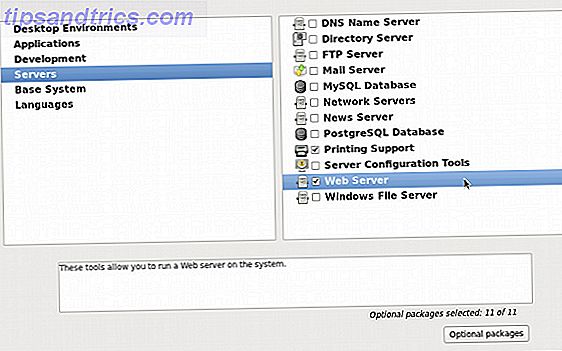
Si aún no tiene instalado Fedora en su sistema, puede hacerlo con el DVD porque también puede optar por instalar Apache al mismo tiempo. Si toma esta ruta, durante la instalación desde el DVD, podrá elegir qué paquetes desea instalar con el interruptor "Personalizar ahora". Elija y luego debajo de la pestaña Servidores, puede seleccionar "Servidor web". Continúe con la instalación hasta que pueda iniciar en su nuevo sistema. Desde allí, puede instalar la herramienta de configuración gráfica eligiendo el paquete system-config-httpd de su administrador de paquetes, o ejecute sudo yum install system-config-http .
Fedora ya está instalado
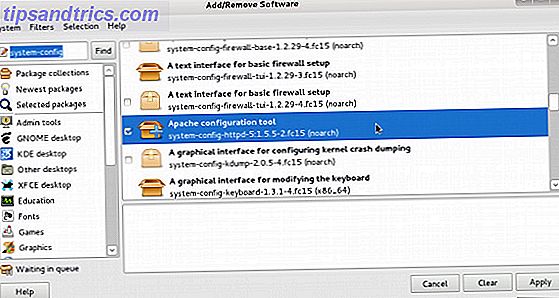
Si ya tiene instalado Fedora, puede instalar tanto el servidor web como la herramienta de configuración gráfica. Puede instalar los paquetes httpd y system-config-httpd desde el administrador de paquetes, o ejecutar sudo yum install httpd system-config-httpd .
Paso dos: configuración

Ahora puede iniciar la herramienta de configuración gráfica desde Herramientas del sistema -> HTTP. La primera pestaña que verá es la pestaña Principal, donde puede configurar el nombre del servidor, la dirección de correo electrónico del administrador y bajo qué direcciones está disponible el servidor. Recomiendo que agregue una dirección ahora mismo y elija "Todas las direcciones disponibles" en el puerto 80 para simplificar.
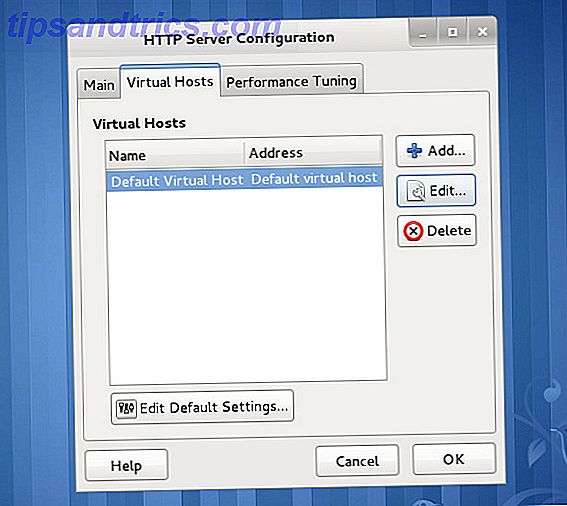
La segunda pestaña contiene los diferentes servidores virtuales, o la cantidad de sitios web diferentes en el mismo servidor, que están configurados. El servidor puede diferenciar qué nombre de dominio se ingresó en el navegador y, por lo tanto, elegir el host virtual correcto al mostrar una página.
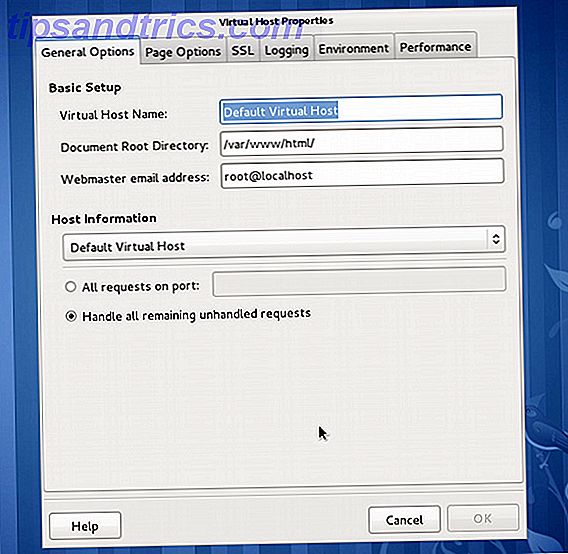
Hay muchos ajustes diferentes que puede elegir para cada host virtual, incluidos los componentes necesarios y los difíciles de configurar, como SSL (HTTPS). Para la mayoría de los artículos, la herramienta de configuración gráfica debe poder atender sus necesidades.
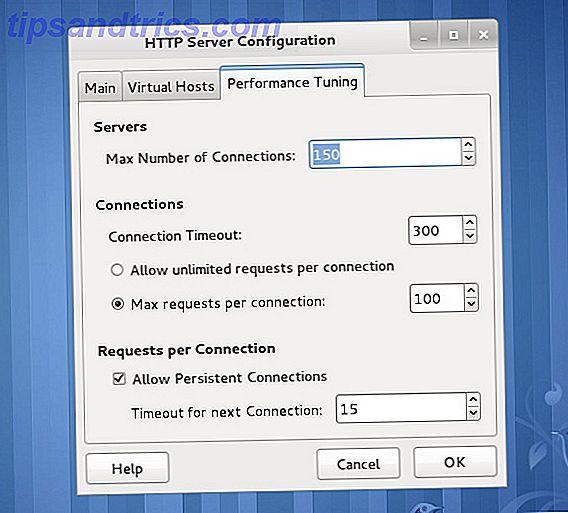
La pestaña final tiene todo que ver con el rendimiento y la cantidad de conexiones permitidas. No hay configuraciones recomendadas ya que cada servidor tiene capacidades diferentes, por lo que si tiene un sitio web más grande necesitará jugar con estos números y ver qué funciona (siempre que tenga suficiente tráfico para probar la configuración correctamente).
Configuración necesaria adicional
Antes de que realmente pueda acceder a su nuevo servidor web, necesitará abrir su terminal y luego ejecutar el servicio sudo httpd start para realmente iniciar Apache y sudo chkconfig httpd para hacer que Apache se inicie en cada reinicio.
Paso tres: Prueba
El paso 3 en nuestro proceso es simplemente probar si puede acceder a su página o no. En la misma máquina, abra Firefox y escriba localhost o 127.0.0.1 para ver si obtiene esta página de prueba (siempre que no haya cambiado la raíz del documento):
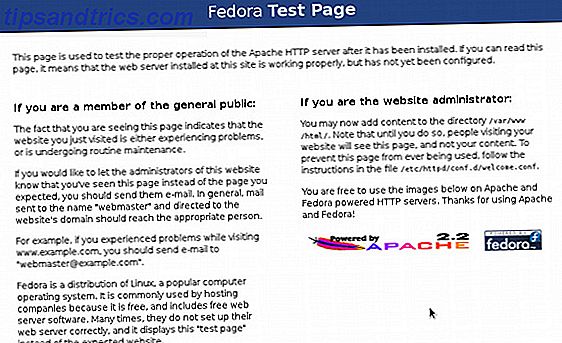
De lo contrario, es posible que haya hecho algo mal en su configuración o que aún no haya iniciado Apache.
Conclusión
Es genial tener Apache en funcionamiento en su propio sistema, teniendo en cuenta que es la misma tecnología utilizada por la mayoría de los sitios web que visita todos los días (incluido MakeUseOf). Si desea que otras máquinas tengan acceso, deberá acceder a la utilidad de configuración de firewall de Fedora (instalada de manera predeterminada) y asegurarse de que HTTP (Puerto 80) esté abierto. Además, si desea ejecutar frameworks web más complicados como foros o WordPress, también deberá instalar MySQL y PHP, pero lo dejaré para otro artículo.
¿Qué tan fácil crees que es este proceso? ¿Qué te gusta o no de Apache? Háganos saber en los comentarios!